
こういった疑問に答えます。
- 学校説明会を動画配信するメリット
- 学校説明会動画を配信する時の準備物
- 学校説明会動画の配信方法
2020年は新型コロナウイルス対応で、生配信・録画配信を問わず園の動画を100本以上制作・配信し、子どもや保護者の方々から好評だった経験をもとに記事を書きました。
学校で開催するイベントの動画配信は、業者に発注が必要そうなイメージがあるかもしれませんが、自力で行うことも十分可能です。
本記事では動画の配信方法をわかりやすく解説していますので、今後説明会動画を自力で配信する予定のある人はぜひ参考にしてください!
学校説明会を動画配信するメリット

学校説明会を動画で配信することには、以下のようなメリットがあります。
- 遠方に住んでいる人でも気軽に参加できる
- (録画型配信であれば)保護者や学生が空いた時間に視聴できる
- 動画の作り方次第で学校の個性を表現できる
- リアルでの説明会の開催が難しい場合の代替策になる
説明会を動画配信すると、説明会をリアルだけで開催するよりも多くの学生に情報を届けることが可能です。
時間や場所に縛られず、学校説明会にたくさんの学生に参加してほしい場合は、動画配信を積極的に活用すると良いでしょう。
また、新型コロナウイルスの感染拡大が問題となった2020年は、そもそも大人数がリアルで集まる説明会の開催が難しい状況です。
こういった時は特に、保護者や学生が安心して説明会に参加できる動画配信の需要は大きくなります。

新型コロナの感染が止まらない2020年は特に、説明会はオンライン上でも参加できるようにしておくと良いでしょう。
学校説明会を動画配信する時は「生配信」ではなく「録画配信」がおすすめ!

学校説明会の動画を配信する時の前提として、動画は「生配信」ではなく「録画配信」する方がおすすめです。
その2つの理由を解説します。
生配信にはトラブルがつきもの
まず、生配信では配信中に予想できないトラブルに見舞われることがあります。
ネット環境によっては動画の音声が途切れたり、動画自体が完全停止する場合も。
また、配信内容を事前チェックできないため、不適切な情報が配信されてしまう可能性もあります。

学校説明会を生配信するメリットが少ない
生配信はトラブルが起きやすい配信形態ですが、そもそも学校説明会を無理して生配信するメリットも少ないのでは?と感じます。
生配信のメリットといえば、双方向のやりとりを行いやすいこと。
特定の話し手が長時間一方的に話す(双方向のやりとりがない)説明会の場合は、リスクを負ってまで生配信するメリットはなさそうです。

学校説明会動画を録画配信する時の準備物・配信方法

学校説明会の動画を録画配信する方法を解説します。
学校説明会動画を録画配信する時の準備物
学校説明会動画を録画配信する時は、最低限以下のものを準備しましょう。
- 撮影用のカメラorスマートフォン
- 三脚
- YouTubeなどの配信ツール
- 配信用のパソコン
これだけあれば、話し手が学校について説明をする動画は撮影・配信できます。
どんな三脚を買えばいいかわからない人は、私が撮影で使用している三脚「EX-440」がコスパが良くてオススメです。
>> ベルボン三脚EX-440の使用レビュー:安い・軽い・安定感抜群!
さらに音質や動画の内容にこだわりたい人は、以下のものも合わせて用意すると良いでしょう。
- 撮影用のマイク
- 動画編集ソフト
- 説明会で使用する資料
- OBS

また、OBSは説明会の資料を動画の中で大きく見せたい時に役立つ配信ソフトのことです。
どんなマイクを買うべきかわからない人は、私が撮影で使用しているマイクを以下の記事で紹介していますので参考にしてください。
>> SAMSON Go Mic使用レビュー!コスパの良いUSBマイク
学校説明会動画を録画配信する時の配信方法
学校説明会動画の録画配信は、以下の流れで行ってください。
今回は動画をYouTubeで配信する前提で解説しますが、その他の配信ツールを使う場合でも流れ自体は同じです。
- 説明会の内容と配信日程を決定
- 説明会への参加募集
- 説明会の台本と使用する資料を用意
- 動画撮影
- 動画編集(必要な場合のみ)
- YouTubeに動画をアップロード
- 参加者に動画の視聴URLを送る
以上の1〜3については、学校によって内容が異なる&例年通りの流れで問題ない部分も多いため説明は割愛します。
今回は、4〜7の内容について詳しく解説していきます。
動画撮影
説明会の内容が決定したら、持っているカメラ(スマートフォンでも可)で流れに沿って撮影を行いましょう。
この時、話し手の動きが少ないのであれば、カメラを三脚に立てて撮影した方が見やすい映像を撮ることができます。
また、動画の中で資料を見せたい場合は、紙に印刷して掲げるか、プロジェクターなどで投影したものを撮影するのが最も簡単です。
動画編集(必要な場合のみ)
撮影終了後、そのまま動画を配信して問題なければこの工程は必要ありません。
NGシーンのカットなど、撮影した素材を修正する必要がある場合は、動画編集ソフトを使って修正を行いましょう。
編集ソフトはAdobeの「Premiere Pro」という有料ソフトが有名ですが、
iPhoneやMacのパソコンなどで使える「iMovie」などの無料ソフトでも、
・動画同士をつなげる
・音量を調節する
・文字を入れる
といった編集を簡単に行うことができます。
iMovieの機能や使い方について、詳しくは以下の記事をどうぞ。
>> iMovie(iPhone版)の使い方を解説①:基本的な動画編集
iMovie以外の無料動画編集ソフトについて知りたい方は以下の記事をどうぞ。
>> 最新の無料動画編集ソフトおすすめ16選!初心者向けに解説
YouTubeに動画をアップロード
配信する動画が完成したら、YouTubeへのアップロードを行いましょう。
YouTubeでのチャンネル開設と動画のアップロード方法については、以下で詳しく解説していますので参考にしてください!
>> オンライン授業動画をYouTubeにアップロードする方法
参加者に動画の視聴URLを送る
参加者側は、送られてきた視聴URLをクリックするだけで説明会の動画を再生できます。
これで学校説明会動画の録画配信は完了です。
学校説明会動画を生配信する時の準備物・配信方法
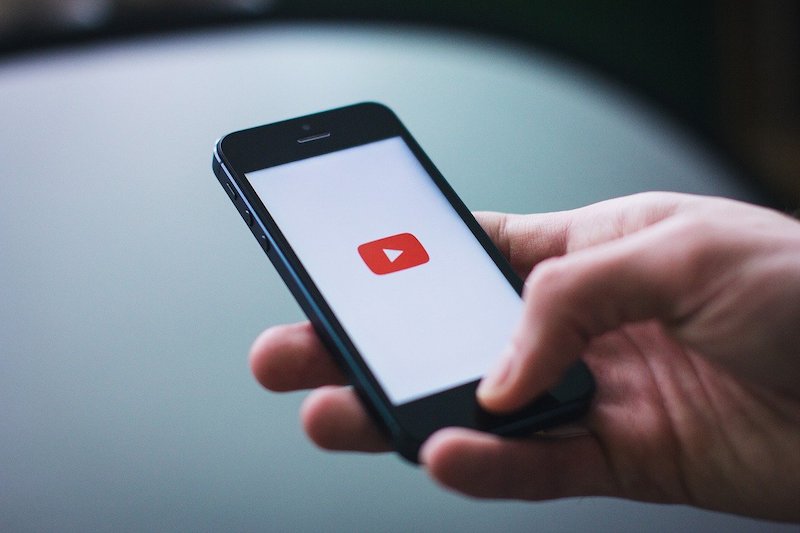
学校説明会動画は、基本的には録画配信するのがおすすめですが、生配信の方法も簡単にまとめておきます。
学校説明会動画を生配信する時の準備物
学校説明会動画を生配信する時は、最低限以下のものを準備しましょう。
- YouTube liveやZoomウェビナーなどの配信ソフト
- 配信用のパソコン
基本的には、配信ソフトとパソコン(内蔵カメラ・マイクつき)さえあれば生配信は可能です。
録画配信の場合と同様に、
動画の音声や画質にこだわりたい人はプラスでWEBカメラやマイクを用意したり、必要な人は説明会用の資料やOBSを用意すると良いでしょう。
学校説明会動画を生配信する時の配信方法
学校説明会動画の生配信は、以下の流れで行ってください。
- 説明会の内容と配信日程を決定
- 説明会への参加募集
- 説明会の台本と使用する資料を用意
- 参加者に動画の視聴URLを送る
- 動画の生配信を開始
動画を生配信する場合、良くも悪くもぶっつけ本番なため、録画配信と比べて事前の動画撮影や編集といった手間が少なくなります。
しかしその分、本番でのトラブルを回避するため、事前に台本を練り込むことや、配信環境をチェックしておくことが必須となるでしょう。
YouTube LIVEで生配信を行う方法については、以下で詳しく解説していますので参考にしてください。
>> オンライン授業をYouTube LIVEでライブ配信する方法
まとめ

本記事では、学校説明会を動画配信する方法について解説しました。
学校説明会は、入試に向けての募集要項や教育内容、在籍する先生の情報などを保護者に案内できる重要な機会。
それだけに、新型コロナウイルスの感染拡大が続く2020年は特に、リアルでの開催に固執せず、オンライン説明会にチャレンジすることが大切だと感じています。
今後、学校説明会の動画配信を行うことを検討している人は、ぜひ本記事を参考にしながらチャレンジしてみてください!
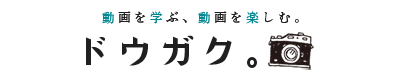



コメント